Како поправити код грешке при преносу неуспешно 1231: Водич
Решавање проблема са рачунаром / / August 04, 2021
Огласи
У овом упутству ћемо вам показати како да поправите код грешке при преносу 1231. Чини се да се доста корисника суочава са поменутом грешком. Повезана порука преводи се у „ПИНГ: пренос није успео, код грешке 1231“. Иако је већину времена ово питање било повезано са Корисници система Виндовс Виста, међутим, пријављују се и неки случајеви који се увлаче у новије верзије Виндовс-а.
Чешће се чини да је основни узрок повезан са подешавањима ИП конфигурације или са ТЦП / ИП. Као резултат тога, тада нећете моћи да пингујете свој ИП или подразумевани мрежни пролаз након што се испразните због овог проблема. Ова немогућност вашег рачунара да дође до локације на мрежи која је дуже доступна треба да се исправи најраније. С тим у вези, овај водич ће вам показати кораке за поправљање кода грешке при преносу 1231.

Преглед садржаја
-
1 Како исправити грешку преноса код 1231
- 1.1 Поправка 1: Пребаците се на другу мрежу
- 1.2 Поправка 2: Ресетујте ТЦП / ИП стек
- 1.3 Поправка 3: Пребаците се на ТЦП / ИПв4
- 1.4 Поправка 4: Ажурирајте управљачке програме мрежног адаптера
- 1.5 Поправка 5: Поново инсталирајте управљачке програме за мрежни адаптер
- 1.6 Поправак 6: Враћање система
Како исправити грешку преноса код 1231
Не постоји универзално решење за овај проблем. Морат ћете испробати сваки од доленаведених подешавања док не постигнете успјех. Пратите комплетна упутства.
Огласи
Поправка 1: Пребаците се на другу мрежу
За почетак бисмо вам предложили да се пребаците на другу бежичну мрежу. Интернет такође можете да делите путем Интернета путем приступне тачке. Само се уверите да друга веза треба да буде и бежична. Жичана или етернет веза не би помогла да поправи код грешке при преносу 1231. На тој белешци проверите да ли промена мреже доноси било шта добро или не. Ако се и даље суочавате са овим проблемом, ево још неких решења која бисте могли испробати.
Поправка 2: Ресетујте ТЦП / ИП стек
Такође можете покушати ресетовати ТЦП / ИП стек кроз прозор командне линије. Постоји неколико гомила наредби које требате извршити путем административних привилегија.
- Дакле, пређите на мени Старт и потражите ЦМД. Изаберите Покрени као администратор.

- Затим откуцајте доле наредбу у ЦМД прозору једну по једну. Односно, извршите прву команду, притисните Ентер, укуцајте следећу, притисните Ентер и тако даље:
ипцонфиг / флусхднс. нбтстат -Р. нбтстат -РР. нетсх инт ресетуј све. нетсх инт ип ресет. нетсх винсоцк ресетовање
- Када је то готово, поново покрените свој рачунар и погледајте да ли поправља код грешке при преносу 1231.
Поправка 3: Пребаците се на ТЦП / ИПв4
Промена верзије протокола у ТЦП / ИПв4 са ТЦП / ИПв6 изгледа да је успела и за неке корисничке базе. Даље, можете размотрити употребу ИП адреса Гоогле ДНС сервера. Овде су потребна упутства:
- Користите комбинацију тастера пречице Виндовс + И да бисте покренули мени Подешавања.
- Унутар тога идите на Мрежа и Интернет и изаберите Цханге Адаптер Оптион.

- Затим кликните десним тастером миша на мрежу и изаберите Својства.
- Изаберите верзију Интернет протокола ТЦП / ИПв4 и кликните Својства.
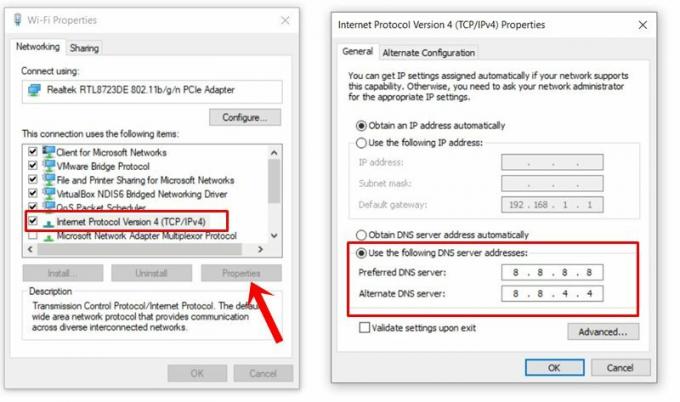
- После тога, изаберите Користи следећу ДНС адресу. Унесите 8.8.8.8 под Преферирани ДНС и 8.8.4.4 под Алтернативни ДНС.
Када се то уради, поново покрените рачунар и проверите да ли је грешка код грешке преноса 1231 исправљена или није.
Поправка 4: Ажурирајте управљачке програме мрежног адаптера
Стари или застарели мрежни управљачки програм такође може довести до неколико проблема. Због тога се препоручује ажурирање управљачких програма на најновије доступне верзије.
Огласи

- Кликните десним тастером миша на мени Старт и претражите Девице Манагер.
- У оквиру тога проширите мени Мрежни адаптер.
- Изаберите Виндовс адаптер и кликните десним тастером миша. Затим изаберите Ажурирај управљачке програме.
- У следећем дијалошком оквиру који ће се појавити изаберите Аутоматски тражи ажуриране управљачке програме. Виндовс ће затим потражити најновије управљачке програме и одмах ће их преузети и инсталирати.
По завршетку инсталације, поново покрените свој рачунар и погледајте да ли је грешка у преносу неуспелог кода 1231 исправљена или не. Ако је и даље тамо, можете размислити о поновној инсталацији ових управљачких програма, као што је поменуто у наставку.
Поправка 5: Поново инсталирајте управљачке програме за мрежни адаптер
Неки корисници су такође пријавили успех деинсталирањем и поновном инсталацијом ових управљачких програма мрежног адаптера. Исто се може урадити путем Управитеља уређаја на следећи начин:
- За то, поново идите на Девице Манагер> Нетворк Адаптер и кликните десним тастером миша на Виндовс адаптер.
- Изаберите опцију Деинсталирај уређај праћено Деинсталирај у дијалошком оквиру за потврду.

- По завршетку инсталације, поново покрените уређај и идите на Девице Манагер.
- Сада кликните десним тастером миша на Мрежни адаптери и изаберите Скенирај за промене хардвера.

Виндовс ће сада поново инсталирати мрежне управљачке програме и након тога поново покрените рачунар. Проверите да ли поправља код грешке при преносу 1231 или не.
Огласи
Поправак 6: Враћање система
Ако све друго закаже, обнављање система је можда једини излаз. Одабиром обнављања на месту пре него што је проблем почео, требало би да буде у стању да га поправи. Међутим, имајте на уму да ћете морати поново инсталирати сав софтвер који сте инсталирали од сада до тачке враћања. Ако је то у реду с вама, ево следећих упутстава:
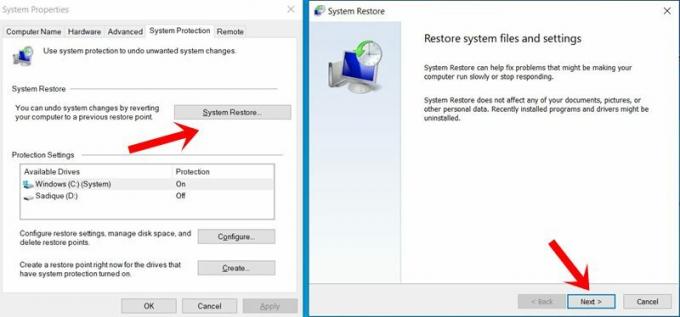
- Потражите Враћање система из менија Старт.
- Тада бисте требали бити преусмерени на картицу Систем Протецтион (Својства система).
- Кликните на Опоравак система, а затим наставите са упутствима на екрану.
- Обавезно одаберите враћање пре инстанције грешка је почела да се јавља на вашем рачунару.
- По завршетку враћања, поново покрените рачунар и проблем би сада требало да се реши.
Овим закључујемо водич о томе како да поправимо код грешке при преносу 1231. Подијелили смо шест различитих метода за исту, али у коментарима нам реците која је успјела исправити проблем. Заокруживање, ево неколико иПхоне савети и трикови, Савети и трикови за рачунаре, и Андроид савети и трикови да бисте требали и да проверите.



![Како инсталирати Стоцк РОМ на ЦЦИТ Т2 [датотека фирмвера]](/f/2c61f953203f2659a952b01bf4d5ac4f.jpg?width=288&height=384)